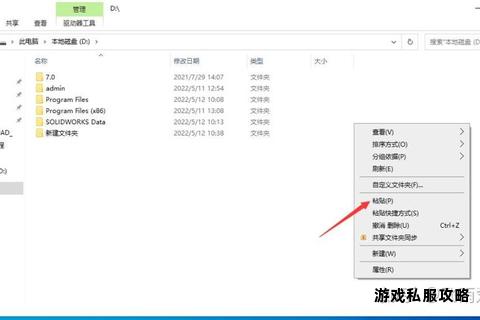在安装或运行《鬼泣4》硬盘版时,用户常会遇到因文件缺失、系统兼容性不足、配置错误或杀毒软件误判导致的问题。本文将针对硬盘版下载、解压、安装及运行全流程中的典型故障,提供多种解决方案,涵盖从基础设置到高级优化的实用技巧,帮助用户高效解决问题。
一、硬盘版下载与解压问题
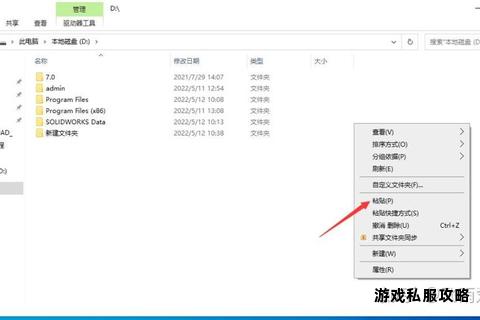
1. 压缩文件损坏或无法解压
原因:下载过程中网络中断、文件不完整,或硬盘格式为FAT32导致无法解压超过4GB的文件。
解决方案:
重新下载:选择可靠资源平台(如游民星空、3DM)下载完整版,避免使用非官方高压版。
转换硬盘格式:将FAT32格式转换为NTFS(命令行输入`convert X: /fs:ntfs`,X为硬盘盘符),无需格式化即可支持大文件。
校验文件完整性:使用WinRAR的“测试压缩文件”功能检测损坏部分,重新下载对应分卷。
2. 杀毒软件误删关键文件

现象:安装时提示“XXX.exe不是有效的Win32应用程序”或文件被拦截。
解决方法:
临时关闭杀毒软件(如360、Windows Defender)后再解压或安装。
将游戏目录加入杀软白名单,恢复误删的破解文件(如`dinput8.dll`)。
二、运行依赖文件缺失问题
1. DirectX组件缺失(如d3dcompiler_47.dll、XINPUT1_3.dll)
原因:系统未安装完整DirectX运行库。
解决方案:
使用DirectX修复工具:下载官方工具(如“DirectX Repair增强版”),一键修复缺失的DLL文件。
手动补全文件:从可信网站(如DLL-)下载缺失的DLL文件,复制到`C:WindowsSystem32`目录。
安装最新运行库:集成包推荐“微软常用运行库合集”,覆盖VC++、.NET Framework等依赖组件。
2. 显卡驱动不兼容
现象:启动游戏后黑屏、蓝屏或提示“Unsupported pixel shader”。
解决方法:
更新显卡驱动至官方稳定版本(NVIDIA/AMD官网或驱动管理工具如“驱动精灵”)。
对于老旧显卡(如GeForce 7100 GS),需降低游戏画质或更换硬件。
三、系统与游戏兼容性设置
1. 兼容模式调整
适用场景:游戏在Win10/Win11中闪退或无响应。
操作步骤:
1. 右键游戏主程序(如`DevilMayCry4.exe`),选择“属性”。
2. 在“兼容性”选项卡中勾选“以兼容模式运行”,选择Windows 7或XP。
3. 启用“以管理员身份运行”。
2. 分辨率冲突导致黑屏
解决方案:
启动前将桌面分辨率调整为1024×768,进入游戏后再恢复默认设置。
修改游戏配置文件:打开`config.ini`(位于`C:Users用户名AppDataLocalCAPCOMDEVILMAYCRY4`),手动设置`Resolution=1920x1080`。
四、游戏运行优化与高级修复
1. 减少闪退概率
画质调整:将纹理分辨率(Texture Resolution)设为Low,关闭抗锯齿(AA)和动态阴影。
避免重复加载同一场景:减少在同一关卡内多次进出隐藏任务区域。
2. 加速加载与性能提升
删除冗余文件:进入游戏安装目录的`nativePC`文件夹,删除`shaderlog.slg`以禁用调试日志。
使用优化模组:安装“DMC4Hook”工具解锁帧率限制,修复高刷新率下的物理引擎错误。
五、推荐工具清单
| 工具名称 | 功能 | 适用场景 |
| DirectX Repair | 修复DirectX组件缺失 | DLL报错、启动失败 |
| WinRAR | 解压分卷压缩包 | 文件损坏或无法解压 |
| Driver Booster | 自动更新显卡驱动 | 黑屏、蓝屏 |
| DMC4Hook | 解锁帧率、修复高帧率Bug | 游戏卡顿、物理异常 |
| Microsoft运行库合集 | 补全系统依赖组件 | 各类运行时错误 |
六、特殊问题处理
1. 蓝屏(BSOD)
排查步骤:
检查内存条是否超频或接触不良,恢复默认频率。
运行系统文件检查器(命令行输入`sfc /scannow`)修复损坏的系统文件。
2. 无法学习技能或进度丢失
原因:破解版存档路径冲突或权限不足。
解决:手动转移存档文件至`我的文档CAPCOMDEVILMAYCRY4`,并设置文件夹为“只读”。
通过上述方法,绝大多数《鬼泣4》硬盘版安装与运行问题均可解决。若仍存在异常,建议优先考虑更换资源版本(如特别版或免安装绿色版),并确保硬件达到最低配置要求(双核CPU、2GB内存、DX9兼容显卡)。
相关文章:
文章已关闭评论!